“屏幕录像专家”使用
(完整版)《屏幕录像专家》使用教程
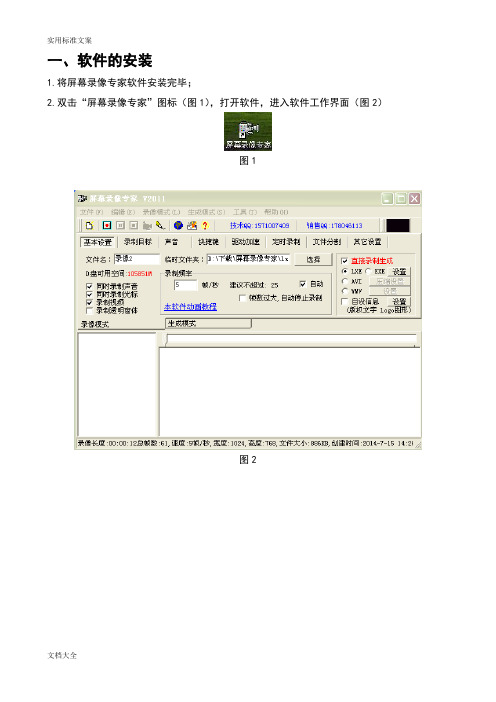
一、软件的安装1.将屏幕录像专家软件安装完毕;2.双击“屏幕录像专家”图标(图1),打开软件,进入软件工作界面(图2)图1图23.双击(文件夹与屏幕录像专家一起存在放压缩包当中)该文件夹,进入界面,双击左边的程序,进行程序的安装,安装操作流程如下,其中红色边框为需要点击的按钮:(1)(2)(3)(4)此时,已经完成了全部软件的安装。
二、微课的录制【温馨提示:该软件所有内部功能已经调试到最佳状态,因此,无特殊情况不需要对软件的各项设置进行修改】1.打开屏幕录像专家软件,进入界面;2.确保耳麦、话筒等声音输入设备的正常连接,如果是使用手提电脑可以直接录制;3.打开上课所需要的PPT,切换到放映模式;4.按下键盘上的“F2”键;【注意:按下F2键之后,电脑屏幕的右下角会出现的闪动标志。
如果是PPT全屏播放模式,该标志将不会显示。
也就是说,按下F2键,就开始了微课的录制。
此时电脑屏幕上的所有画面、声音和外界传进去的声音都会录入程序。
】5.录制过程需要暂停,请按键盘上的“F3”键,如需继续,再次按下“F3”;【温馨提示:在使用暂停/继续功能键F3时,一定要记住此时是暂停状态还是继续状态,避免出现录制错乱】6.所有内容录制完毕,按下键盘上的“F2”键,此时软件的左边界面会出现如下图红框中所示的文件,这个文件就是刚刚录制的全部内容。
三、微课的加工(一)微课的格式转换1.软件为微课提供了多种格式的视频转换,考虑到文件所占据的空间大小和传播方便、快捷等问题,我们一般选择将微课转换成.flv的视频格式。
转换方法如下:(1)鼠标右击录制好的微课文档,如下图中的“录像3.lxe”,其中“.lxe”是软件自带的文档格式,需要用软件专用的播放器进行播放,其它播放器(例如:暴风影音)或者格式转换软件(例如|:格式工厂)无法对其进行操作。
右击后得到如下图红框所示的界面。
(2)点击“EXE/LXE转成FLV(V)”,得到如下图所示的界面,点击“转换”按钮:(3)得到如下图所示的对话框,在红框1内选择生成视频存放的地方,在红框2输入生成视频的文件名:1.选择存放位置2.输入文件名此时,完成了微课到视频的转换,我们可以在刚刚所选择的存放地方找到我们的微课视频(.flv格式)。
几种录屏软件的比较
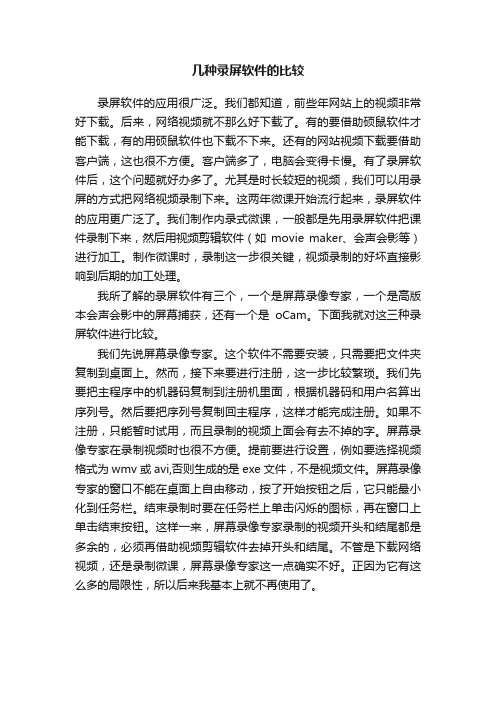
几种录屏软件的比较录屏软件的应用很广泛。
我们都知道,前些年网站上的视频非常好下载。
后来,网络视频就不那么好下载了。
有的要借助硕鼠软件才能下载,有的用硕鼠软件也下载不下来。
还有的网站视频下载要借助客户端,这也很不方便。
客户端多了,电脑会变得卡慢。
有了录屏软件后,这个问题就好办多了。
尤其是时长较短的视频,我们可以用录屏的方式把网络视频录制下来。
这两年微课开始流行起来,录屏软件的应用更广泛了。
我们制作内录式微课,一般都是先用录屏软件把课件录制下来,然后用视频剪辑软件(如movie maker、会声会影等)进行加工。
制作微课时,录制这一步很关键,视频录制的好坏直接影响到后期的加工处理。
我所了解的录屏软件有三个,一个是屏幕录像专家,一个是高版本会声会影中的屏幕捕获,还有一个是oCam。
下面我就对这三种录屏软件进行比较。
我们先说屏幕录像专家。
这个软件不需要安装,只需要把文件夹复制到桌面上。
然而,接下来要进行注册,这一步比较繁琐。
我们先要把主程序中的机器码复制到注册机里面,根据机器码和用户名算出序列号。
然后要把序列号复制回主程序,这样才能完成注册。
如果不注册,只能暂时试用,而且录制的视频上面会有去不掉的字。
屏幕录像专家在录制视频时也很不方便。
提前要进行设置,例如要选择视频格式为wmv或avi,否则生成的是exe文件,不是视频文件。
屏幕录像专家的窗口不能在桌面上自由移动,按了开始按钮之后,它只能最小化到任务栏。
结束录制时要在任务栏上单击闪烁的图标,再在窗口上单击结束按钮。
这样一来,屏幕录像专家录制的视频开头和结尾都是多余的,必须再借助视频剪辑软件去掉开头和结尾。
不管是下载网络视频,还是录制微课,屏幕录像专家这一点确实不好。
正因为它有这么多的局限性,所以后来我基本上就不再使用了。
屏幕录像专家打开后的界面我们再来说说会声会影中的屏幕捕获。
我们都知道,高版本的会声会影安装很繁琐。
我们先要安装主程序,要填序列号。
然后如果是英文版的,还要安装汉化包,需要填汉化包密码。
教育技术易错题

第一套1.信息社会对教育的要求以及信息技术对教育的影响促使传统教育发生彻底的变革,国外称这种变革为_第四次教育革命___2.先行组织者策略是由__奥苏贝尔____提出来的。
3.发现学习是由___布鲁纳___提出来的,是指学习者通过自身努力获得学习结果的教学模式。
4.以下哪种媒体不属于视听媒体___CD机___。
5.下列关于通信技术的叙述,错误的是___随着技术的发展,红外线通讯技术已可以进行长距离数据传输_____。
蓝牙是一种短距离的无线通讯技术光纤通信应在信源与信宿之间进行电/光、光/电转换局域网中广泛使用的双绞线既可以传输数字信号,也可以传输模拟信号6.互联网设备中HUB称为____集线器___。
7.借助录象等视频技术,以历险故事的形式为学生提供一个真实问题情景属于基于问题学习8.工业教育中微米的操作之类的内容包括在物理模拟之中。
9.从教学设计的角度考虑,下面哪一项的叙述最恰当教学设计的产物可以是一个教学方案、一个教学软件或一组教学资源10.显示"填充"命令的快捷键 Shift+F2键11.交互式电子白板又叫交互白板,以下不属于交互白板常用功能的是__语音通讯功能12.MP3音乐能以___10_____倍左右的压缩比降低高保真数字声音的存储量,使一张普通CD光盘上可以存储大约100首MP3歌曲13.以下的媒体播放软件中,不能用来播放DVD的是__ ACDsee_____14.根据各类媒体所提供的学习经验的抽象程度作了系统的分类,并概括了应用原则的人是__戴尔___15.从整体上看教育传播系统的功能是__发展教育事业___16.下列不属于多媒体课件设计过程的是__采集多媒体素材____需求分析教学系统设计脚本编写17.在Internet,中允许一台主机拥有___多___个IP地址18.教学法指教师借助电视摄、录像设备培养学生某种技能的教学方法微格。
19.教学模式是指在一定的教育思想、___发展理论____和学习理论指导下的、在某种环境中展开的教学活动进程的稳定结构形式20.美国教育技术发展历程可分为视觉教育、视听教育、视听传播和教育技术四大阶段21.教师以自己的教学活动过程为思考对象,对自己所做出的行为、决策以及由此所产生的结果进行审视和分析的过程,叫做教学反思,这是一种通过提高参与者的自我觉察水平来促进能力的途径22.在PowerPoint中,打印演示文稿时,"打印内容"栏中选择讲义,每页打印纸最多能输出9张幻灯片23.多媒体课件是据教学大纲要求和教学需要,经过严格的设计,并以多种媒体的表现方式和超文本结构制作而成的课程软件24.Photoshop中使用光标键可以每次以 1 像素为单位移动选区25.直方图中像素密集于直方图的左边,并在左端产生溢出,右边高亮度区域没有像素,此为曝光过度(错误)26.校本课程是学校自己组织的活动课程(错误)27.传统的学习观认为学习是主动建构信息的意义(错误)28.信息素养者的知识、技能和态度具体涉及计算机应用、计算机系统、计算机编辑和计算机态度(错误)29.布鲁纳根据学习的信息加工理论提出了学习过程的基本模式,代表作有《学习的条件和教学论》、《教学设计原理》等(错误)30.在信息技术整合教学中,教师学要根据所选择的教学模式、教学活动以及组织形式,适当的安排、调整学生的座位、电脑排列方式(正确)31.评价活动主要是对设计的教学活动的评价,对教学设计成果的评价属于教育评价的范畴(正确)32.DNS是Internet上的一台服务器,其作用是管理网络上的资源(错误)33.CuteFTP是FTP的一种常用的服务器程序(错误)34.在IE浏览器中,收藏指的是把网页保存起来(错误)35.域名从左到右网域逐级变低,高一级网域包含低一级网域(错误)36.使用"幻灯片放映"菜单的"动作设置"命令创建超级链接时,起点可以是任意对象,包括文本、形状、表格、图形或图片等(错误)37.PowerPoint 2003提供的母版包括幻灯片母版、标题母版和讲义母版三种类型(错误)第二套1.元认知的实质是人对认知活动的自我意识和___自我控制__2.教师对学生的错误不能持完全否定态度,更不应指责,要给予一定的肯定。
实验11 屏幕录像专家的使用

目录
结束
第9页
图11-3 声音设置
实验 第11章
目录
结束
第10页
图11- 4 录制界面
实验 第11章
目录
结束
第11页
11.4.2 实验2 Premiere CS4 “抠像实验” 演示过程录制
1.思路 Premiere CS4视频编辑软件,操作过程 复杂,以“抠像实验”的操作过程为例进行 软件录像,并通过屏幕录像专家将操作过程 录制成exe文件。有助于学习者掌握软件操作 过程的录制和加工过程。
实验 第11章
目录
结束
第12页
2.过程和步骤 (1)通过开始菜单打开Premiere CS4软件 。 (2)打开屏幕录像专家软件并将主要参数设置 成如图11-5所示。由于是软件操作过程录制,所以 选择录制内容是需要选择同时录制光标,也可以选 择将声音同时录制。录制频率决定录制以后的播放 是否流畅,帧频选择越高,录制效果越好,但需要 的存储空间越大,录制格式可选择exe或者avi、 wmv,通常软件操作录制选择exe文件格式。
实验 第11章
目录
结束
第3页
11.2 实验要求
1.掌握屏幕录像专家录制网络视频和屏 幕操作的基本步骤。 2.能够根据各种要求完成录制参数的设 置。 3.学会录制文件、合成和分割。
实验 第11章
目录
结束
第4页
11.3 实验内容
1.录制网络视频高中语文课《祝福》, 并生成AVI文件。 2.录制Premiere CS4抠像特效操作,并 完成实时配音。 3.录制文件的合成与分割。
实验 第11章
目录
结束
第6页
图11-1 参数设置窗口
实验 第11章
如何使用屏幕录像专家
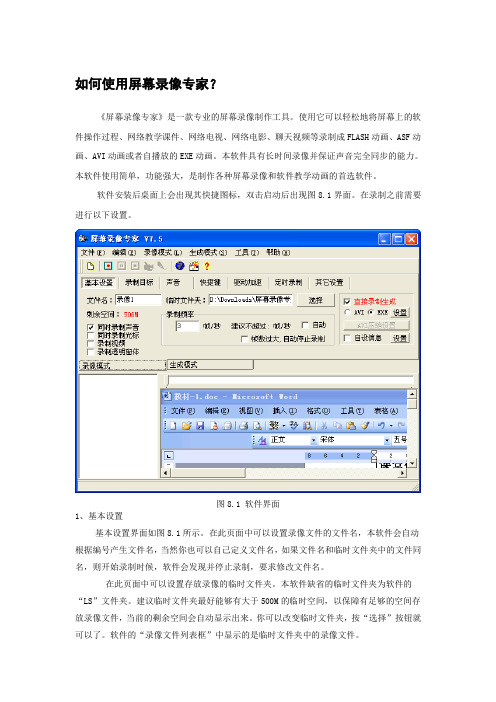
如何使用屏幕录像专家?《屏幕录像专家》是一款专业的屏幕录像制作工具。
使用它可以轻松地将屏幕上的软件操作过程、网络教学课件、网络电视、网络电影、聊天视频等录制成FLASH动画、ASF动画、AVI动画或者自播放的EXE动画。
本软件具有长时间录像并保证声音完全同步的能力。
本软件使用简单,功能强大,是制作各种屏幕录像和软件教学动画的首选软件。
软件安装后桌面上会出现其快捷图标,双击启动后出现图8.1界面。
在录制之前需要进行以下设置。
图8.1 软件界面1、基本设置基本设置界面如图8.1所示。
在此页面中可以设置录像文件的文件名,本软件会自动根据编号产生文件名,当然你也可以自己定义文件名,如果文件名和临时文件夹中的文件同名,则开始录制时候,软件会发现并停止录制,要求修改文件名。
在此页面中可以设置存放录像的临时文件夹。
本软件缺省的临时文件夹为软件的“LS”文件夹。
建议临时文件夹最好能够有大于500M的临时空间,以保障有足够的空间存放录像文件,当前的剩余空间会自动显示出来。
你可以改变临时文件夹,按“选择”按钮就可以了。
软件的“录像文件列表框”中显示的是临时文件夹中的录像文件。
在此页面中可以设置录制的频率,录制频率的意思是每秒录多少个画面,频率越高动画越连续,文件也将越大,录制时占用系统资源也越多。
所以频率不是越高越好,而是应该在满足要求的情况下用尽量低的频率。
如果选中“自动”,那么软件会根据电脑系统性能产生一个比较合适的录制频率。
当然你也可以自己设置此值,但是最好不要超过建议值,频率设置得太高会使系统速度大大减缓。
一些特殊情况下,如果确实需要录制比较高的帧数,可以将“帧数过大,自动停止录制”前面的选中标记去掉,这样软件将被强制按照输入的帧数进行录制。
录制软件操作动画、网上教程等一般录制频率设置成5左右就有很好的效果了,没有必要设置得太高,甚至设置为2也可以。
录制电影、聊天视频等一般设置到15左右会有比较好的效果。
如果要录制屏幕上的视频内容(比如电影、聊天视频、网络电视)等,需要选中“录制视频”,同时要确保先打开屏幕录像专家,再打开要录制的软件(如果被录制软件已经打开,先关闭被录制软件(一定要关闭,不是停止,比如要录电影,就把播放电影的软件先关闭),再关闭屏幕录像专家(一定要关闭)。
屏幕录像专家使用与帮助(8)
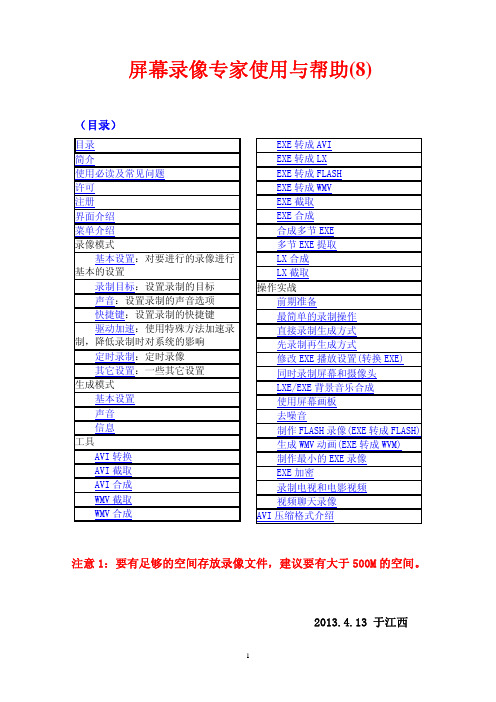
如果录制出来图象不清晰,见使用必读第 30 条。 (工具)EXE 转成 LX
EXE 转成 LX 可以将 EXE 文件转成 LX 文件。使用方法:在录 像文件列表中选中一个 EXE 录像文件,使用“工具/EXE 转成 LX”工 具就可以打开“EXE 转成 LX”窗体,在此窗体中按“转换”便可开始转 换。 (工具)制作 FLASH 录像(EXE 转成 FLASH):
如果选择“使用流式声音(MP3)”,那么声音就会转换成 MP3 格式 以声音流的形式添加到 flash 文件中。如果选了“使用流式声音 (MP3)”,那么进一步会弹出“选择流式声音比特率”窗体,在此窗体中 可以选择声音要使用的比特率,比特率越低生成的文件就会越小,相 应地声音质量会变差一些,具体要用哪种比特率可以生成后进行对比 选择。简单讲一下比特率的数值的意义,比如比特率是 20kbps,意思 是 20 千比特每秒,因为 8 比特等于 1 字节,那么相当于是 20 000/8=2500 字节/秒,如果声音长度是 100 秒,那么生成的声音占的
(工具)WMV 截取
WMV 截取工具可以截取 WMV 中某一段的内容,并且存为 WMV 文件。
在录像文件列表框中选中要被截取的 WMV 文件,使用“工具 /WMV 截取”菜单,会打开此窗体。首先要确定截取的范围,可以拖 动定位条到截取开始位置,可以通过前一关键帧、后一关键帧等方法 来定位,然后使用“定义头”按钮,然后定位到截取终止位置,使用“定 位尾”按钮,最后使用“截取”按钮,输入要保存的文件名,就可以实 现截取了。
屏幕录像专家6.0
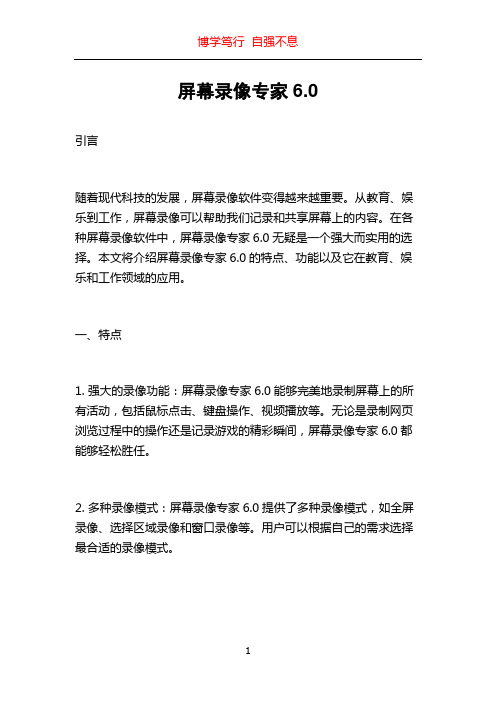
屏幕录像专家6.0引言随着现代科技的发展,屏幕录像软件变得越来越重要。
从教育、娱乐到工作,屏幕录像可以帮助我们记录和共享屏幕上的内容。
在各种屏幕录像软件中,屏幕录像专家6.0无疑是一个强大而实用的选择。
本文将介绍屏幕录像专家6.0的特点、功能以及它在教育、娱乐和工作领域的应用。
一、特点1. 强大的录像功能:屏幕录像专家6.0能够完美地录制屏幕上的所有活动,包括鼠标点击、键盘操作、视频播放等。
无论是录制网页浏览过程中的操作还是记录游戏的精彩瞬间,屏幕录像专家6.0都能够轻松胜任。
2. 多种录像模式:屏幕录像专家6.0提供了多种录像模式,如全屏录像、选择区域录像和窗口录像等。
用户可以根据自己的需求选择最合适的录像模式。
3. 灵活的编辑工具:屏幕录像专家6.0内置了丰富的编辑工具,包括剪辑、裁剪、合并、添加字幕和音频等。
用户可以根据自己的需求对录像进行编辑,制作出高质量的视频内容。
4. 高质量的输出:屏幕录像专家6.0支持多种输出格式,包括MP4、AVI、WMV等。
用户可以根据自己的需求选择合适的输出格式,并调整视频的分辨率、比特率等参数,得到高质量的输出结果。
二、功能1. 实时录像:屏幕录像专家6.0可以实时录制屏幕上的所有活动,并保存为视频文件。
用户可以通过设定快捷键来控制录像的开始和结束,方便快捷。
2. 音频录制:屏幕录像专家6.0不仅可以录制屏幕上的视频,还可以同时录制系统声音和麦克风声音。
这对于制作教学视频或游戏解说视频非常有用。
3. 编辑和效果:屏幕录像专家6.0提供了丰富的编辑工具,包括视频剪辑、视频裁剪、字幕添加、音频替换等。
用户可以根据自己的需求对录像进行编辑,并添加各种特效和过渡效果,制作出专业水准的视频内容。
4. 实时标注:屏幕录像专家6.0还支持实时标注功能,用户可以在录像过程中添加文字、箭头、形状等标记,使得录像更加直观清晰,方便观看和理解。
5. 预约录像:屏幕录像专家6.0提供了预约录像的功能,用户可以设定录像时间和录像持续时间,软件会在预定时间自动开始录像,并保存为指定格式的视频文件。
屏幕捕捉软件在计算机辅助设计课件制作中的应用
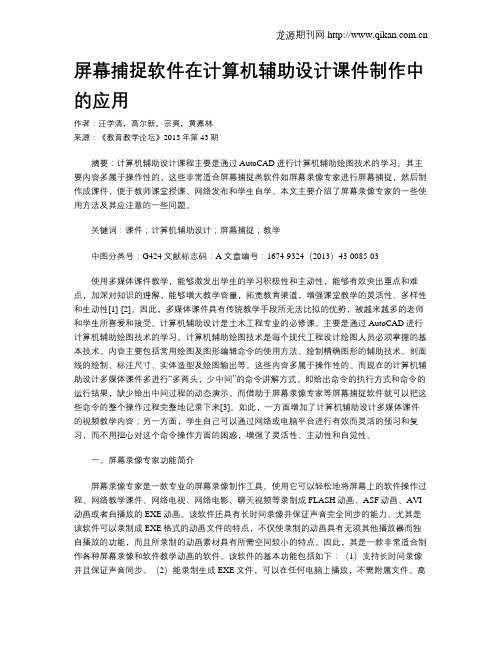
屏幕捕捉软件在计算机辅助设计课件制作中的应用作者:汪学清,高尔新,宗爽,黄嘉林来源:《教育教学论坛》2013年第43期摘要:计算机辅助设计课程主要是通过AutoCAD进行计算机辅助绘图技术的学习。
其主要内容多属于操作性的,这些非常适合屏幕捕捉类软件如屏幕录像专家进行屏幕捕捉,然后制作成课件,便于教师课堂授课、网络发布和学生自学。
本文主要介绍了屏幕录像专家的一些使用方法及其应注意的一些问题。
关键词:课件;计算机辅助设计;屏幕捕捉;教学中图分类号:G424 文献标志码:A 文章编号:1674-9324(2013)43-0085-03使用多媒体课件教学,能够激发出学生的学习积极性和主动性,能够有效突出重点和难点,加深对知识的理解,能够增大教学容量,拓宽教育渠道,增强课堂教学的灵活性、多样性和生动性[1]-[2]。
因此,多媒体课件具有传统教学手段所无法比拟的优势,被越来越多的老师和学生所喜爱和接受。
计算机辅助设计是土木工程专业的必修课。
主要是通过AutoCAD进行计算机辅助绘图技术的学习。
计算机辅助绘图技术是每个现代工程设计绘图人员必须掌握的基本技术。
内容主要包括常用绘图及图形编辑命令的使用方法、绘制精确图形的辅助技术、剖面线的绘制、标注尺寸、实体造型及绘图输出等。
这些内容多属于操作性的。
而现在的计算机辅助设计多媒体课件多进行“多两头,少中间”的命令讲解方式,即给出命令的执行方式和命令的运行结果,缺少给出中间过程的动态演示。
而借助于屏幕录像专家等屏幕捕捉软件就可以把这些命令的整个操作过程完整地记录下来[3]。
如此,一方面增加了计算机辅助设计多媒体课件的视频教学内容;另一方面,学生自己可以通过网络或电脑平台进行有效而灵活的预习和复习,而不用担心对这个命令操作方面的困惑,增强了灵活性、主动性和自觉性。
一、屏幕录像专家功能简介屏幕录像专家是一款专业的屏幕录像制作工具。
使用它可以轻松地将屏幕上的软件操作过程、网络教学课件、网络电视、网络电影、聊天视频等录制成FLASH动画、ASF动画、AVI 动画或者自播放的EXE动画。
屏幕录像专家的常见问题解决大全

屏幕录像专家——使用必读及常见问题1. 用什么格式2. 录制一个屏幕录像最最简单的方法3. 此软件一分钟录制出来的文件有多大?4. 录制时候总是遇到“帧数设置太大,已停止录制”提示怎么办?5. 硬盘空间不是很大,但又想长时间录像怎么办?6. 怎样让制作的AVI 比较小?7. 为什么录制的录像没有声音?8. 怎样录制电脑中播放的声音9. 为什么有播放器(如豪杰音频解霸)在播放音乐,录像时便首先会弹出“现场录音失败”对话框,不能录其声音10. 要录制了一段录像,经常是图象可以,但配音中有些错误,造成不断重录,要录很多遍才能成功。
有没有比较省事的方法?11. 我录像时同时录制的配音为什么噪音很大?12. 我的电脑还可以,但录制时对电脑性能影响很大,鼠标都不流畅了,怎么处理?13. 怎样录制网络电视节目和RealOne Playe r realplay、Media Player、超级解霸等软件中播放的影片14. 录制成EXE文件的原理是什么15. EXE文件的压缩方式是什么意思16. 怎样转换EXE录像文件的压缩方式17. 怎样得到最小的EXE录象文件18•能否将多个EXE录象文件合成一个文件19. 播放EXE录像文件时,可不可以中间暂停一下20. EXE录像播放的时候能否不显示播放控制窗体?21. 能否改变EXE录像播放时的背景色?22. EXE录像开始播放时,能否不显示播放时间?23. EXE播放时能否自由拖动定位?24. 如何制作FLASH动画25•怎样保证FLASH动画声音同步26. 录制如果得到的是黑屏,没有图象,怎么处理?27. 怎样使用“去噪音”功能28. 怎样进行视频聊天录像29. 如何生成ASF格式文件30. 录制的AVI 不清晰怎么办31. 播放录制的AVI 不正常怎么办?32. 软件中显示的每秒帧数很低怎么办?33. 如何设置AVI压缩?34. 录的视频有白边(或其它颜色)怎么处理?35. 能否设置播放密码?能否保护发布的EXE录像,防止被别人修改利用?1. 用什么格式一般情况不需要使用先录制LX再生成的方式,此方式是旧版本遗留方式,已经不推荐使用;推荐使用直接录制方式。
高效职场办公——计算机基础智慧树知到课后章节答案2023年下牡丹江大学
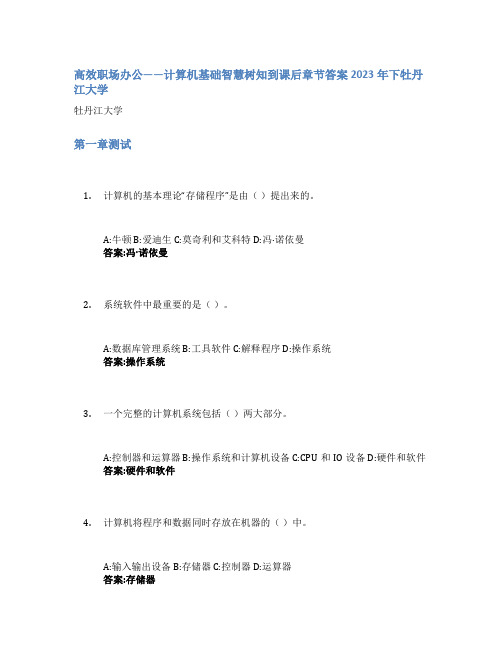
高效职场办公——计算机基础智慧树知到课后章节答案2023年下牡丹江大学牡丹江大学第一章测试1.计算机的基本理论“存储程序”是由()提出来的。
A:牛顿 B:爱迪生 C:莫奇利和艾科特 D:冯·诺依曼答案:冯·诺依曼2.系统软件中最重要的是()。
A:数据库管理系统 B:工具软件 C:解释程序 D:操作系统答案:操作系统3.一个完整的计算机系统包括()两大部分。
A:控制器和运算器 B:操作系统和计算机设备 C:CPU和IO设备 D:硬件和软件答案:硬件和软件4.计算机将程序和数据同时存放在机器的()中。
A:输入输出设备 B:存储器 C:控制器 D:运算器答案:存储器5.下列设备中既属于输入设备又属于输出设备的是()。
A:硬盘 B:显示器 C:鼠标 D:扫描仪答案:硬盘6.我们通常所说的内存条指的是()。
A:ROM B:EPROM C:RAM D:Flash Memory答案:RAM7.在Windows7中,()窗口的大小不可改变。
A:文档 B:对话框 C:活动 D:应用程序答案:对话框8.在windows7中,允许同时打开()个应用程序窗口。
A:1个 B:10个 C:2个 D:多个答案:多个9.在Windows7中,()部分用来显示应用程序名、文档名,目录名、组名或其他数据文件名。
A:菜单栏 B:信息栏 C:标题栏 D:工具栏答案:标题栏10.计算机的灵魂是()。
A:操作系统 B:软件 C:CPU D:硬件答案:软件第二章测试1.计算机网络技术包含的两个主要技术是计算机技术和()。
A:微电子技术 B:自动化技术 C:通信技术 D:数据处理技术答案:通信技术2.按照网络分布和覆盖的地理范围,可将计算机网络分为两大类,它们是( )。
A:局域网和互联网 B:广域网和局域网 C:广域网和互联网 D:Internet网和城域网答案:广域网和局域网3.计算机网络使用的通信介质,包括()。
A:光纤和微波 B:电缆光纤和双绞线 C:有线介质和无线介质 D:卫星和电缆答案:有线介质和无线介质4.IP地址格式写成十进制时有()组十进制数。
屏幕录像专家V2011使用说明
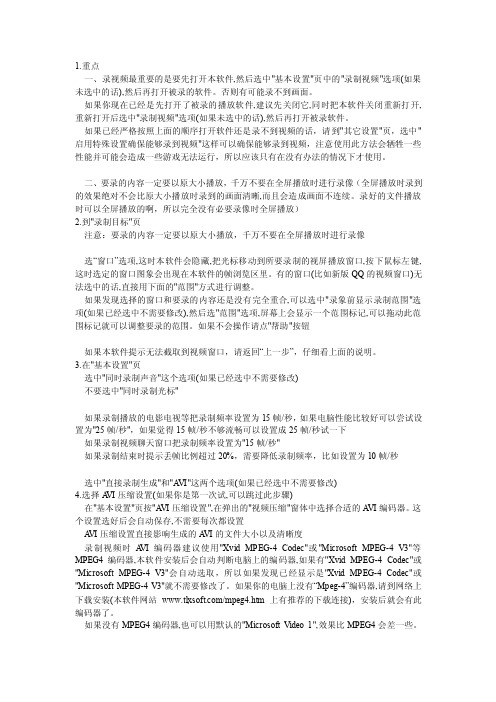
1.重点一、录视频最重要的是要先打开本软件,然后选中"基本设置"页中的"录制视频"选项(如果未选中的话),然后再打开被录的软件。
否则有可能录不到画面。
如果你现在已经是先打开了被录的播放软件,建议先关闭它,同时把本软件关闭重新打开,重新打开后选中"录制视频"选项(如果未选中的话),然后再打开被录软件。
如果已经严格按照上面的顺序打开软件还是录不到视频的话,请到"其它设置"页,选中"启用特殊设置确保能够录到视频"这样可以确保能够录到视频,注意使用此方法会牺牲一些性能并可能会造成一些游戏无法运行,所以应该只有在没有办法的情况下才使用。
二、要录的内容一定要以原大小播放,千万不要在全屏播放时进行录像(全屏播放时录到的效果绝对不会比原大小播放时录到的画面清晰,而且会造成画面不连续。
录好的文件播放时可以全屏播放的啊,所以完全没有必要录像时全屏播放)2.到"录制目标"页注意:要录的内容一定要以原大小播放,千万不要在全屏播放时进行录像选“窗口”选项,这时本软件会隐藏,把光标移动到所要录制的视屏播放窗口,按下鼠标左键,这时选定的窗口图象会出现在本软件的帧浏览区里。
有的窗口(比如新版QQ的视频窗口)无法选中的话,直接用下面的"范围"方式进行调整。
如果发现选择的窗口和要录的内容还是没有完全重合,可以选中"录象前显示录制范围"选项(如果已经选中不需要修改),然后选"范围"选项,屏幕上会显示一个范围标记,可以拖动此范围标记就可以调整要录的范围。
如果不会操作请点"帮助"按钮如果本软件提示无法截取到视频窗口,请返回“上一步”,仔细看上面的说明。
3.在"基本设置"页选中"同时录制声音"这个选项(如果已经选中不需要修改)不要选中"同时录制光标"如果录制播放的电影电视等把录制频率设置为15帧/秒,如果电脑性能比较好可以尝试设置为"25帧/秒",如果觉得15帧/秒不够流畅可以设置成25帧/秒试一下如果录制视频聊天窗口把录制频率设置为"15帧/秒"如果录制结束时提示丢帧比例超过20%,需要降低录制频率,比如设置为10帧/秒选中"直接录制生成"和"A VI"这两个选项(如果已经选中不需要修改)4.选择A VI压缩设置(如果你是第一次试,可以跳过此步骤)在"基本设置"页按"A VI压缩设置",在弹出的"视频压缩"窗体中选择合适的A VI编码器。
2018-2019-电脑怎么录视频啊-word范文模板 (3页)

本文部分内容来自网络整理,本司不为其真实性负责,如有异议或侵权请及时联系,本司将立即删除!== 本文为word格式,下载后可方便编辑和修改! ==电脑怎么录视频啊篇一:录制正在播放的视频,怎么录制视频录制正在播放的视频,怎么录制视频怎么录制正在播放的视频?作为普通的家庭用户,我们想找到一款简单好用的视频录制软件,而且支持录制高清视频。
今天就来为广大网友排忧解难,教大家使用:超级捕快,被誉为国内非常流行的全能录像软件,只需简单几个步骤,即可录制1080P高清视频,相比其它录制软件,超级捕快导出的视频体积更小。
下面就跟着笔者的脚步一起去体验吧!一、设置导出WMV,AVI等流行的视频格式,软件支持导出高清视频超级捕快除了支持录制电脑屏幕画面、播放器的视频、网页视频等。
软件还可以捕捉摄像头、摄像机的视频。
录制正在播放的视频,我们只需点击“电脑屏幕录像”选项卡即可实现。
在“录像导出格式”中设置导出的视频格式,超级捕快比同类软件,支持更多视频格式导出。
二、同时录制视频的声音,自由选择录像的区域录制视频时,我们想把视频的声音或麦克风解说录制下来。
你只需在“录像的音频设备”处选择你的声卡名称,然后在“录像的音频端口”处正确设置即可。
然后我们使用橙色的区域选择工具:“+”号和裁剪图标,选择视频录制的范围。
三、“延迟录制”功能帮助我们准确录制视频在录制视频前,我们想准备一下再录制视频。
超级捕快的“延迟录制”功能就可以帮助我们。
只需勾选“延迟录制”选项,然后设置时间,即可准确录制自己想要的视频了。
篇二:怎么录制视频录制视频包括很多种,如录制电脑屏幕、录制游戏视频、录制聊天视频、捕捉摄像头视频等等,那么,如何录制视频呢?通过一款全能录像软件超级捕快,就可以将所有这些录制视频的方式轻松实现。
下面就介绍如何超级捕快录制视频。
软件介绍:《超级捕快》是梦幻科技继《超级转换秀》软件后的再一优秀力作,超级捕快这次也带来了革命性的功能,其是国内首个拥有捕捉家庭摄像机DV、数码相机DC、摄像头、TV电视卡、电脑屏幕画面、聊天视频、游戏视频或播放器视频画面并保存为AVI, WMV, MPEG, SWF, FLV等视频文件的优秀录像软件。
屏幕录像专家使用与帮助(11)
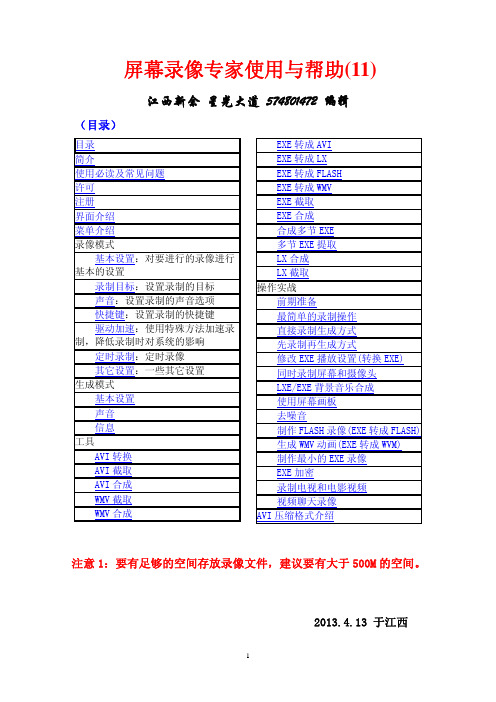
4
操作如下: 直接录制生成 EXE 动画:启动软件后,到录制模式下的基本设
置页面,软件打开后缺省就是此界面(如下图)
确认“直接录制生成”出于选中状态,“EXE”处于选中状态。然后 按 F2 开始,录制一会后按 F2 停止,然后到左下角的列表中就可以找 到录制的 EXE 文件了,双击就可以播放。
13
要录电脑中的声音,请参考使用必读第 7、8 条 (实战)最简单的录制操作:
启动软件后,(这时缺省的情况应该是“直接录制生成”处于选中 状态,“EXE”处于选中状态)然后按 F2 开始,录制一会后按 F2 停止, 然后到左下角的列表中就可以找到录制的 EXE 文件了,双击就可以 播放。
如果要录制生成 AVI 文件按如下操作就可以了:启动软件后,在 录制模式下,(这时缺省的情况应该是“直接录制生成”处于选中状态, “EXE”处于选中状态)选中“AVI”,然后按 F2 开始,录制一会后按 F2 停止,然后到左下角的列表中就可以找到录制的 AVI 文件了,双 击就可以播放。 (实战)直接录制生成方式
把电脑的音量调为“静音”,按“现在配音”按钮后,AVI 文件即开 始播放并马上开始录音,当 AVI 播放结束时配音会自动停止。这时就 可以按“试放配音后文件”按钮来试放一下配音效果,如果效果不满意 可以重新按“现在配音”,如果满意可以按“确认配音”。
给 EXE 文件后期配音操作基本相同,使用“编辑/EXE 后期配音”
设置方法如下,在电脑桌面上空白处按鼠标右键,在弹出的菜单 中点击“属性”,到“设置”页面,会弹出以下窗体:
精品课程课堂教学录像的实现

36 2008年第2期(总第60期)E-mail:cmee@中国现代教育装备收稿日期:2007-09-11作者简介:刘建新,硕士研究生,助理工程师。
王鑫,硕士研究生,工程师。
精品课程课堂教学录像的实现刘建新 王 鑫 李 岩 李晓刚 夏广红山东科技大学 山东青岛 266510摘 要:精品课程建设是提高教学质量的关键环节之一,而前期的课堂教学录像摄制的成功与否对精品课程的后期评审起着举足轻重的作用。
本文就这个问题结合本校实际来介绍了三种精品课程课堂教学录像的实现方式,并给出了线路连接图。
关键词:精品课程 课堂教学 录像精品课程[1]是具有一流教师队伍,一流教学内容,一流教学方法,一流教材,一流教学管理等特点的示范性课程。
为真正体现精品课程的示范效应,激励教学改革,优化教学质量,教育部出台了国家精品课程评估体系,把教学大纲、教学内容、课堂录像等材料实行上网评审公示,以便建立优质的教学资源库,在全校、全省乃至全国范围内实现资源共享。
为了达到这一目的,让评审专家组、广大师生从网上通过课堂实况录像来对授课教师的仪表、授课情况、课堂气氛、师生互动等方面作出客观公正的评定。
由此可见,前期的课堂教学录像摄制的成功与否对精品课程的后期评审起着举足轻重的作用。
那么怎样才能实现一堂精品课的录像呢?本文就这个问题结合我校实际来介绍一下精品课程课堂教学录像的实现。
一、利用软件来实现精品课程课堂教学的录像《屏幕录像专家》是一款专业的屏幕录像制作工具(见图1)。
使用它你可以轻松地将屏幕上的软件操作过程等录制成FLASH动画、ASF动画、AVI动画或者自播放的EXE动画。
该软件采用直接录制方式或者先录制,再生成的方式录制屏幕录像,使用户对制作过程更加容易控制。
另外可以录制Realplay中播放的电影内容,并支持后期配音和声音文件导入,使录制过程和配音分离。
在电脑中安装上屏幕录像专家,结合电脑中的摄像头、麦克、显卡和声卡,就可以制作出一般普通精品课程。
2013计算机常用工具软件2(考试)解析

2013 计算机常用工具软件2(考试)1 单项选择1. 下列不是网页浏览工具的是()。
AIE9.0B 火狐C 遨游D 豪杰大眼睛正确答案:D2. 电脑硬件最基本的信息保存在()中。
AROMBBIOSCCMOSDRAM正确答案:C3. HyperSnap-DX ,不能截取()A 软件操作界面B 活动窗口C 特定区域D 视频文件正确答案:D4. 不是搜索引擎的网站()A 百度B 搜狐C 网易DGoogle正确答案:C5. 在使用工具软件的过程中,可以执行〖帮助〗菜单命令来获得帮助信息,通过按()键,也可以打开帮助窗口。
AF1BShift+HCF4DAlt+F正确答案:A6. 类似thunder://QUFodHR41OTo4k4LnJhclpa 的链接必须使用()下载A 迅雷B 快车C 旋风D 电驴正确答案:A7. 卸载软件的方法最好使用()A 直接删除B 不予理睬C 删除快捷方式D 利用软件的卸载程序正确答案:D8. 要将多个文件打包成一个文件,应使用()软件。
AWinRARBACDSeeCInternetExplorerDMicrosoftWord正确答案:A9. 下列选项中,错误的压缩文件方法是()。
A 将文件图标拖放到WinRAR 程序快捷图标上B 打开WinZip 程序,将文件拖放到程序界面中C 打开“我的电脑”窗口,使用“文件”菜单命令D 右击文件,从快捷菜单中选择压缩命令正确答案:C10. 下列工具软件中()是用于检测计算机的。
AWinRARBEasyRecoveryCNortonGhostDSiSoftwareSandra正确答案:D11. 关于Spx 截图工具,下列叙述错误的是()。
A 可以截取活动窗口B 要以截取特定区域C 可以截取视频文件D 不可以截取视频文件正确答案:C12. 下列类型的软件中,功能没有任何限制且又不需要付费的是()A 共享软件B 正版软件C 免费软件D 试用软件正确答案:C13. 下列关于" 超级兔子魔法设置”功能说法中,错误的是()。
屏幕录像软件在无线电监测工作中的应用

详 细记 录信号的音频 内容 。我站 目前还没有配置专 业 动 画 :软 件 具 备 长 时 间 录像 并 保 证 声 音 完全 同 步 的 能
的记 录 设 备 .使 用 的监 测 软 件 是R S A gs5 0 。该 力 :在 硬 盘 空 间足 够 的 情 况 下 . 以进 行 不 限 时 间 的录 / ru .版 可 3 软 件 提 供 的 自动 监 测 功 能 只 能 将 扫 描 数 据 自动 存 储 为 像 ;录 制 目标 可 以 自由 选 取 ,可 以是 全 屏 、 选 定 窗 1 文 本 格 式 .无 法 记 录 同 步 的 声 音 内容 。监 测 工 作人 员 或 者 选 定 范 围 ;可 以定 时 录 像 ;所 有 的 设 置 都 在 软 件 为 记 录 每 个 频 率 的 数据 .保 证 监 听 声 音 内容 的 完 整 , 必 须长 时 间值 守 在 设 备 旁 .工 作 量 大 .劳动 强 度 高 。 界面 上 《 图 1 .一 目了 然 ;可 以对 视 频 文 件进 行 简 见 ) 单 的 合 成 截 取 。 该 软 件 是 自 主开 发 的 国 产 正 版 软 件 .
数据
、
图 像 和音 频 内容 的 录 制 采 集 和 处 理 ( 见 图 2 )
屏 幕录 像 专 家
可
以进 行 不 限 时 的录 像
,
.
长 时 间 的 录 制 能 力使 监 测 技 术
.
人 员 无 需 2 4 /J 时 始 终 守在 设 备 旁边
将 监 测 软 件 的界 面
,
数 据 内容 实 时 显
一
3
示 在 远 程 控 制 计 算机 上
并将 音 频 连 接 在
屏 幕 录像 专 家
现代信息技术上机考试试题

1.___程序教学___是指一种能让学生自学特定材料的个别化教学方法,学生的自学是以自己的速度和水平学习进行的,特定的材料是以特定的顺序和小步子安排的。
2.构成课堂气氛的环境包括人际环境与___物质环境___。
3.贝罗模式把传播过程的要素分解为___4___个基本要素。
4.下面不属于贝罗四要素说的传播要素为___传播效果___。
5.教育技术的研究对象是___学习过程和学习资源___。
6.教育传播中,用来传递和取得教育、教学信息的工具是__教育传播媒体____。
7.提出经典条件反射作用理论的巴甫洛夫是____俄国生理和心理学家__。
8.下列选项中不属于教学媒体发展趋势的是__大型化____。
9.下列属于教育技术中无形的智能技术的是__教学设计____。
10.完整的信息素养应包括__文化素养、信息意识、信息技能____三个层面。
11.行为主义学习理论用刺激-反应-强化来解释学习过程,它不太适用的学习类型是____意义学习__。
12.编制的教学媒体材料应具有丰富的表现力和感染力,这是遵循以下___艺术性___原则。
13.网络信息不具有的特点是___有序性___。
14.超链是有向的,起点位置和目的地分别称为____链源和链宿___。
15.因特网上,一台计算机可作为另一台主机的远程终端,从而使用该主机的资源,该项服务称为___Telnet___。
16.数据传输的可靠性指标是___误码率___。
17.Internet网络中主要的互联协议为____TCP/IP__。
18.每个C类IP位置包含___256___个主机号。
19.以下不属于虚拟现实教学特点的是由于要处理数据较大,有较大的延时,不适合实时性教学。
20.万维网(又称WWW)、电子邮件是目前Internet上使用最为广泛的服务。
下列有关WWW与电子邮件服务的叙述,错误的是__当网页(即Web页)描述语言采用HTML 时,HTML文档均包含头部、正文和尾部等3部分。
现代教育技术
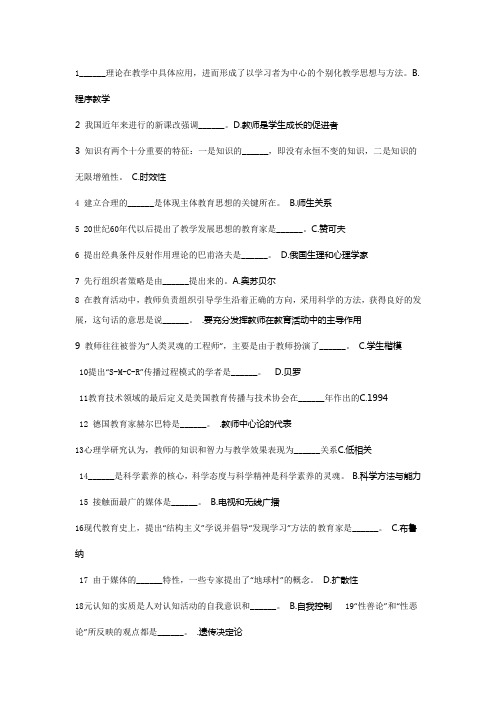
1______理论在教学中具体应用,进而形成了以学习者为中心的个别化教学思想与方法。
B.程序教学2 我国近年来进行的新课改强调______。
D.教师是学生成长的促进者3 知识有两个十分重要的特征:一是知识的______,即没有永恒不变的知识,二是知识的无限增殖性。
C.时效性4 建立合理的______是体现主体教育思想的关键所在。
B.师生关系5 20世纪60年代以后提出了教学发展思想的教育家是______。
C.赞可夫6 提出经典条件反射作用理论的巴甫洛夫是______。
D.俄国生理和心理学家7 先行组织者策略是由______提出来的。
A.奥苏贝尔8 在教育活动中,教师负责组织引导学生沿着正确的方向,采用科学的方法,获得良好的发展,这句话的意思是说______。
.要充分发挥教师在教育活动中的主导作用9 教师往往被誉为“人类灵魂的工程师”,主要是由于教师扮演了______。
C.学生楷模10提出“S-M-C-R”传播过程模式的学者是______。
D.贝罗11教育技术领域的最后定义是美国教育传播与技术协会在______年作出的C.199412 德国教育家赫尔巴特是______。
.教师中心论的代表13心理学研究认为,教师的知识和智力与教学效果表现为______关系C.低相关14______是科学素养的核心,科学态度与科学精神是科学素养的灵魂。
B.科学方法与能力 15 接触面最广的媒体是______。
B.电视和无线广播16现代教育史上,提出“结构主义”学说并倡导“发现学习”方法的教育家是______。
C.布鲁纳 17 由于媒体的______特性,一些专家提出了“地球村”的概念。
D.扩散性18元认知的实质是人对认知活动的自我意识和______。
B.自我控制 19“性善论”和“性恶论”所反映的观点都是______。
.遗传决定论20 心理学,特别是学校教育心理学研究最多、最活跃的一个领域是______。
.学习21网络的主要功能可以表现在以下几个方面______。
- 1、下载文档前请自行甄别文档内容的完整性,平台不提供额外的编辑、内容补充、找答案等附加服务。
- 2、"仅部分预览"的文档,不可在线预览部分如存在完整性等问题,可反馈申请退款(可完整预览的文档不适用该条件!)。
- 3、如文档侵犯您的权益,请联系客服反馈,我们会尽快为您处理(人工客服工作时间:9:00-18:30)。
鼠标右击要处理的文件
视频截取 视频合成
视频配音
格式转化
“屏幕录像专家”的使用: 四、后期处理 :视频截取
鼠标右击要处理的文件,选择“EXE/LXE截取”
1、在滚动条上拖动 光标,使光标停留 在截取的开始帧数 上,按下“定义头” 按钮 2、拖动光标,使光 标停留在截取的结 束帧数上,按下 “定义尾”按钮。 蓝色部分就是我们 要截取的视频 3、按下“截取”按 钮,进行保存
“屏幕录像专家”的使用: 四、后期处理:视频合成
鼠标右击要处理的文件,选择“EXE/LXE合成”
点击“加入” 按钮,选择要合成 的视频,逐个“打 开”加入
点击“合成” 按钮,保存文件
“屏幕录像专家”的使用: 四、后期处理:视频配音
鼠标右击要处理的文件,选择“EXE/LXE后期配音”
点击“现在 配音”按钮,进 行配 音,点击 “试放配音后文 件”进行试听, 最后点击“确认 配音”
1、准备工作:打开“屏幕录像专家”、打开 课件、戴好麦克风,对接下来要录制的视频输 好文件名 2、开始:在你需要开始录制时按下键盘上的 F2键,录制正式开始 3、结束:在你需要结束录制时按下键盘上的 F2键,录制结束,弹出工作界面 4、在左侧预览框内找到录制的视频,鼠标右 键点击可进行播放
“屏幕录像专家”的使用: 四、后期处理
“屏幕录像专家”的使用: 四、后期处理:格式转化
鼠标右击要处理的文件,选择“EXE/LXE转成**”
先点击“浏览”按钮,打开你 要转换的文件 再点击“转换”按钮,保存文件
微 视 频
制作、应用、感想
“屏幕录像专家”的使用: 一、 运行“屏幕录像专家”
鼠标双击桌面上“屏幕录像专家”快捷方式 向导 界面
(文件>向导)
工作 界面
“屏幕录像专家”的使用: 二、 关注“设置标签”
设置标签
1、基本设置
2、录制目标
3、声音
“屏幕录像专家”的使用: 二、 关注“设置标签”
点击“基本设置”
保存在 “临时文件 夹”里的文 件同时也出 现在左侧的 预览框,鼠 标右键点击 文件名可进 行多项后期 处理。
“屏幕录像专家”的使用: 二、 关注“设置标签”
点击“录制目标”
选择 “范围”选 项,拖动范 围标志改变 录制范围
“屏幕录像专家”的使用: 二、 关注“设录制视频
